文字コマンドは、引出線注記などの注記を 3D モデルに追加する場合に使用します。
文字付きの引出線を追加または編集する
既定では、引出線注記は単一セグメントの引出線が付いた状態で作成されます。複数の引出線セグメントを作成するには、コマンドを実行して右クリックし、[単一セグメントの引出線]をクリックしてオプションの選択を解除します。
- リボンで、[注釈]タブ
 [注記]パネル
[注記]パネル  [引出線注記]
[引出線注記]
 の順にクリックします。
の順にクリックします。
- ジオメトリ上でアンカー点を選択します。
- 必要に応じて、右クリックして、次のいずれかの操作を行います。
- 右クリック メニューの[ジオメトリに位置合わせ]をクリックして、テキストの方向を指定するエッジまたは軸を選択します。
- 右クリック メニューの[次の対象平面を選択]をクリックするか、スペースバー ショートカットを使用して、代わりの面を切り替えます。
- クリックして引出線の終点を配置します。
- [文字書式]ダイアログ ボックスで目的の文字を追加してから、[OK]または[適用]をクリックして作成します。
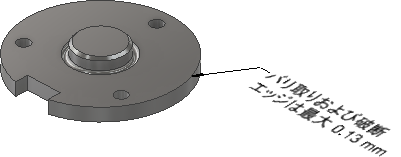
- 引出線注記を編集するには、次のいずれかの操作を行います。
- 表示またはブラウザで引出線を選択して右クリックし、右クリック メニューの[編集]を選択します。
- 表示またはブラウザで引出線をダブルクリックします。
必要な値を変更して、[OK]をクリックします。
注記を追加する
- リボンで、[注釈]タブ
 [注記]パネル
[注記]パネル  [注記]
[注記]
 の順にクリックします。
の順にクリックします。
- 注記を配置するには、表示で四半円点を選択します。
- [文字書式]ダイアログ ボックスで目的の文字を追加してから、[OK]または[適用]をクリックして作成します。注記はビューに対して垂直に表示されます。

ヒント: 注記の文字のサイズを変更するには、[アプリケーション オプション]の[一般]タブで、注記の尺度を設定します。
全般的な注記を追加する
全般的な注記は、幾何公差記号注記で識別されていない面にコントロールを追加します。
- パーツのリボンで、[注釈]タブ
 [注記]パネル
[注記]パネル  [全般的な注記]
[全般的な注記]
 の順にクリックします。
の順にクリックします。
- 注記を配置するには、表示で四半円点を選択します。
- 注記の文字を選択し、[<<GENERAL_PROFILE_TOL>>]を選択し、[注記を挿入/編集]アイコン
 をクリックして、公差の値を指定します。
をクリックして、公差の値を指定します。
- 公差の値を設定し、[文字書式]ダイアログ ボックスで目的の文字を追加し、[OK]または[適用]をクリックして作成します。
注記はビューに対して垂直に表示されます。
注記を編集する
注記または全般的な注記を編集するには:
- ブラウザで注記を探し、右クリックして[編集]を選択します。
- 必要な値を変更して、[OK]をクリックします。
ヒント: クイック アクセス ツールバーで選択フィルタを[注記を選択]に設定した場合は、表示で注記をダブルクリックして編集することができます。